Cara Screenshot Samsung Galaxy A9 2018 Terbaru dan Mudah | GadgetReviews.Com – Galaxy A9 2018 merupakan ponsel terbaru dari Samsung yang dihadirkan dengan empat kamera di bagian belakangnya. Keempat kamera tersebut ditempatkan secara vertikal di tepi kiri body Galaxy A9 2018. Masing-masing dari kamera tersebut memiliki resolusi 24 MP sebagai kamera utama, 10 MP sebagai lensa telephoto, 8 MP lensa ultra wide dan 5 MP sebagai lensa depth.
Layar yang digunakan pada Galaxy A9 2018 sendiri memiliki ukuran 6,3 inci dengan resolusi full HD serta menggunakan jenis AMOLED. Dengan spesifikasi tersebut tentunya Samsung Galaxy A9 2018 sangat diunggulkan dalam hal multimedia khususnya fotografi.
Baca selengkapnya Spesifikasi dan Harga Samsung Galaxy A9 2018, Ponsel dengan 4 Kamera Belakang
Kebanyakan pengguna ponsel android, selain sering menggunakannya untuk mengambil foto dengan kamera. Terkadang mereka juga ingin menyimpan tampilan layar dalam bentuk gambar atau sering dikenal dengan mengambil screenshot. Dengan mengambil screenshot kamu tidak perlu memfoto ulang gambar yang ingin kamu simpan atau bagikan kepada orang lain melalui chat atau ingin kamu posting ke Instagram.
Cara Screenshot Samsung Galaxy A9 2018 Terbaru dan Mudah
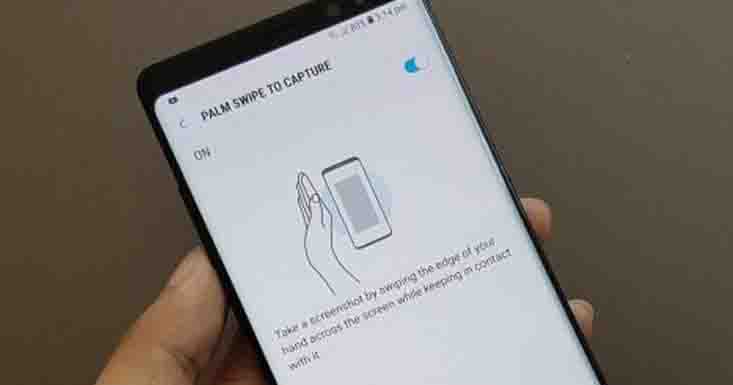
Nah, buat kamu yang masih belum mengetahui bagaiamana cara screenshot Samsung Galaxy A9 2018 ini bisa menyimak artikel yang akan kami berikan pada kesempatan kali ini. Ada beberapa cara yang bisa kamu gunakan untuk mengambil screenshot atau tangkapan layar di Samsung Galaxy A9 2018 ini.
Cara Screenshot Samsung Galaxy A9 2018 Menggunakan Tombol Fisik
Cara menyimpan screenshot di Galaxy A9 2018 yang pertama yaitu menggunakan kombinasi tombol fisik. Metode ini sebenarnya tidak jauh berbeda pada ponsel Android lainnya, yaitu dengan menekan tombol Volume Bawah dan tombol Power secara bersamaan.
- Silahkan kamu persiapkan tampilan layar yang ingin kamu ambil screenshotnya.
- Kemudian tekan dan tahan tombol volume bawah dan tombol power secara bersamaan.
- Apabila layar Galaxy A9 2018 sudah berkedip dan juga terdengan suara khas capture kamera. Artinya kamu sudah berhasil mengambil screenshot gambar tersebut.
- Untuk bisa menemukan hasil screenshot tersebut, kamu bisa mengakses bilah notifikasi atau secara langsung dengan membuka aplikasi Galery di smartphone Samsung Galaxy A9 2018 kalian.
Cara Screenshot Samsung Galaxy A9 2018 Menggunakan Fitur Palm Swipe to Capture
Pada Samsung Galaxy A9 2018 sendiri sudah dilengkapi dengan fitur Palm Swipe to Capture. Fitur ini berguna untuk bisa mengambil screenshot layar hanya dengan menggeser layar atau swipe. Untuk bisa menggunakan fitur ini kamu perlu mengaktifkannya terlebih dahulu.
- Silahkan kamu masuk ke Settings kemudian masuk ke Advanced Features lalu pada opsi Palm swipe to capture pastikan dalam posisi ON atau aktif.
- Jika sudah aktif, silahkan persiapkan tampilan layar yang ingin kamu ambil screenshotnya.
- Selanjutnya usap layar atau swipe dengan menggunakan sisi telapak tangan dari arah kanan ke kiri atau sebaliknya.
- Apabila layar Galaxy A9 2018 sudah berkedip dan juga terdengan suara khas capture kamera. Artinya kamu sudah berhasil mengambil screenshot gambar tersebut.
- Untuk bisa menemukan hasil screenshot tersebut, kamu bisa mengakses bilah notifikasi atau secara langsung dengan membuka aplikasi Galery di smartphone Samsung Galaxy A9 2018 kalian.
Demikian mengenai dua cara screenshot Samsung Galaxy A9 2018 yang bisa kamu gunakan. Selamat mencoba dan semoga berhasil.
Daftar Isi :
 Gadget2Reviews.Com Berita Teknologi Terbaru, Tutorials, Tips dan Trik
Gadget2Reviews.Com Berita Teknologi Terbaru, Tutorials, Tips dan Trik
